photoshop给游戏中的风景照制作出云雾仙境效果
PS风景特效照片制作 人气:0
PS风景特效照片制作,photoshop给游戏中的风景照制作出云雾仙境效果。
原图

最终效果图

1、打开原图,复制一个图层:

2、滤镜=>模糊=>高斯模糊,如下图设置:

3、把背景副本层的混合模式为改“滤色”
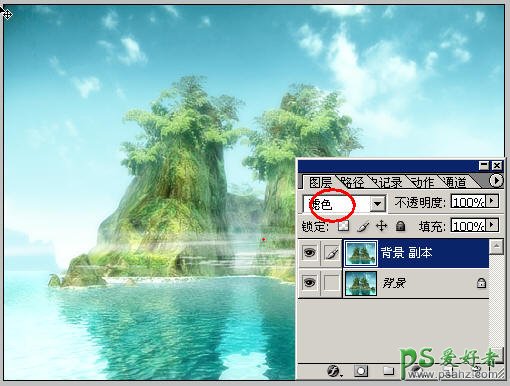
4、再复制该复制层,设前/背景色 (照片中最深的颜色和最浅的颜色,用吸管选),执行图像=调整=渐变映射,再把图层改混合模式为改“强光”:
(照片中最深的颜色和最浅的颜色,用吸管选),执行图像=调整=渐变映射,再把图层改混合模式为改“强光”:
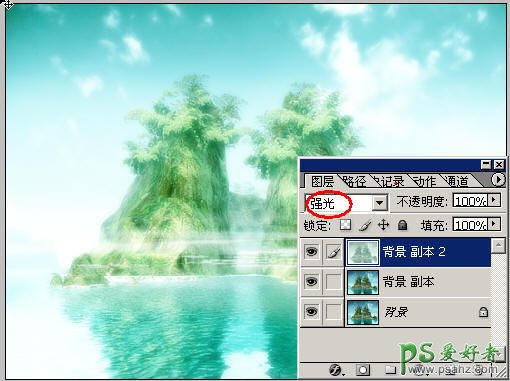
5、拼合所有图层,最终效果:

注:渐变映射的颜色不同,图层混合模式的不同会造成不同的效果。
我所做的另外一种效果:

加载全部内容